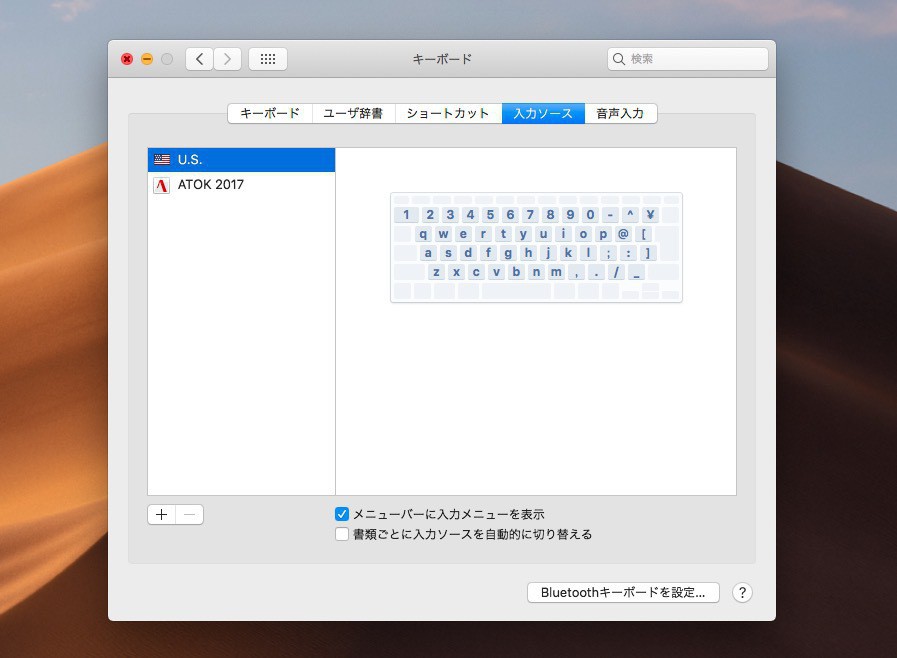
macOSの入力ソースから「US」を削除する方法を説明します。
入力ソースで「US」を選択すると英字を直接することができますが、「日本語」や「ATOK」、「Google日本語入力」など日本語用の入力ソースにも英字入力用モードは含まれているため、特にUSを残しておく必要はないのです。
余計な入力ソースを残しておくと、入力ソースの切り替えに手間がかかることになるので、できるだけ不要な入力ソースを削除しておくのがおすすめです。
以下具体的な方法を説明します。
入力ソースからUSを削除する方法
入力ソースからUSを削除するには「システム環境設定」の「キーボード」を選びます。「入力ソース」タブで「U.S.」を選択して、左下の「ー」ボタンをクリックして削除します。
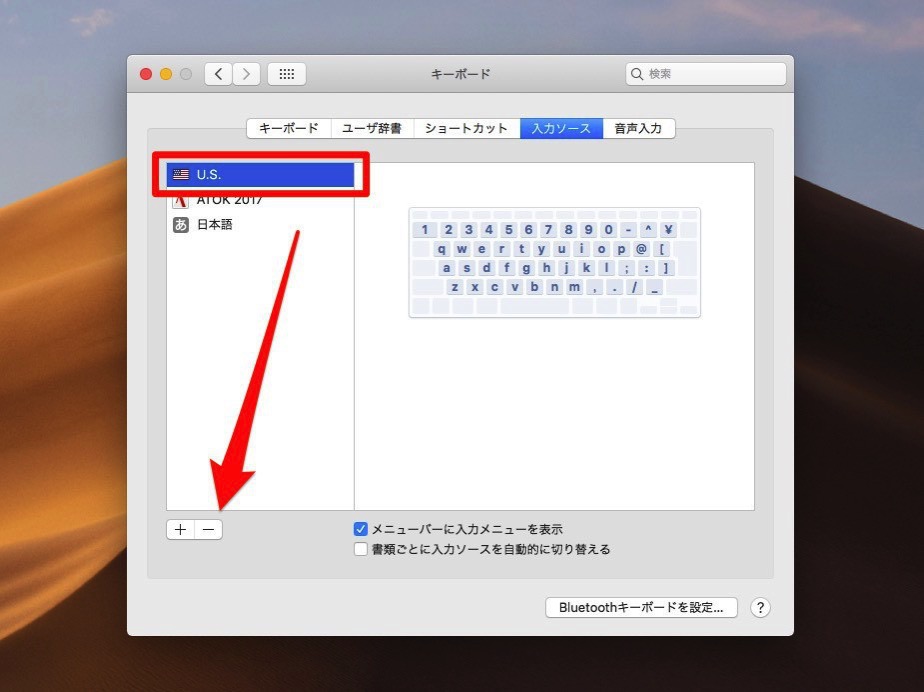
基本的にはこれだけで完了です。
削除ボタンがグレーになっている場合
ただし場合によっては入力ソースを削除するための「ー」ボタンがグレーアウトしていてクリックできないことがあります。その場合入力ソースに「日本語」をいったん追加すれば「US」を削除することができます。
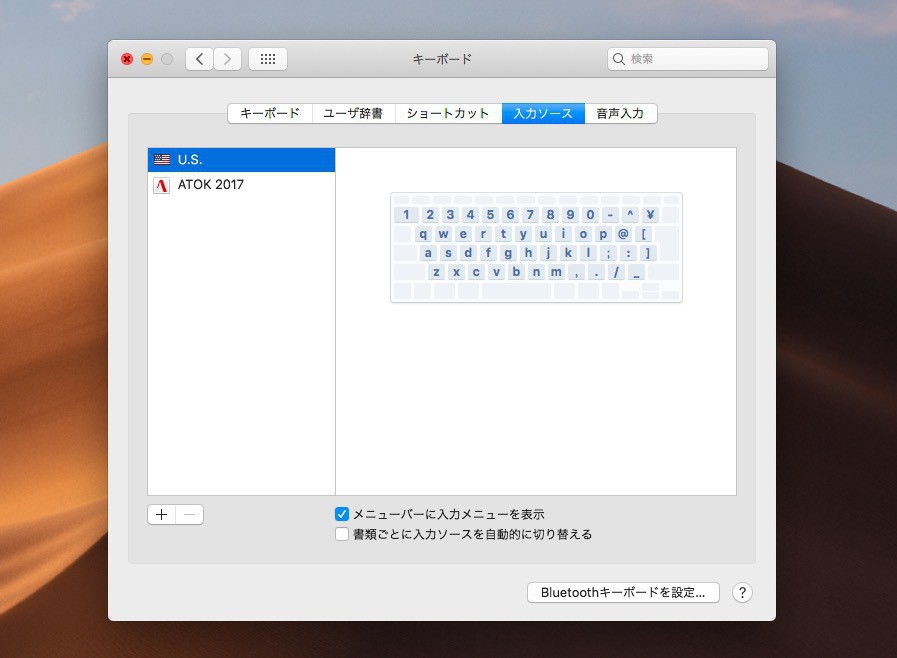
▲ボタンがグレーになっています。
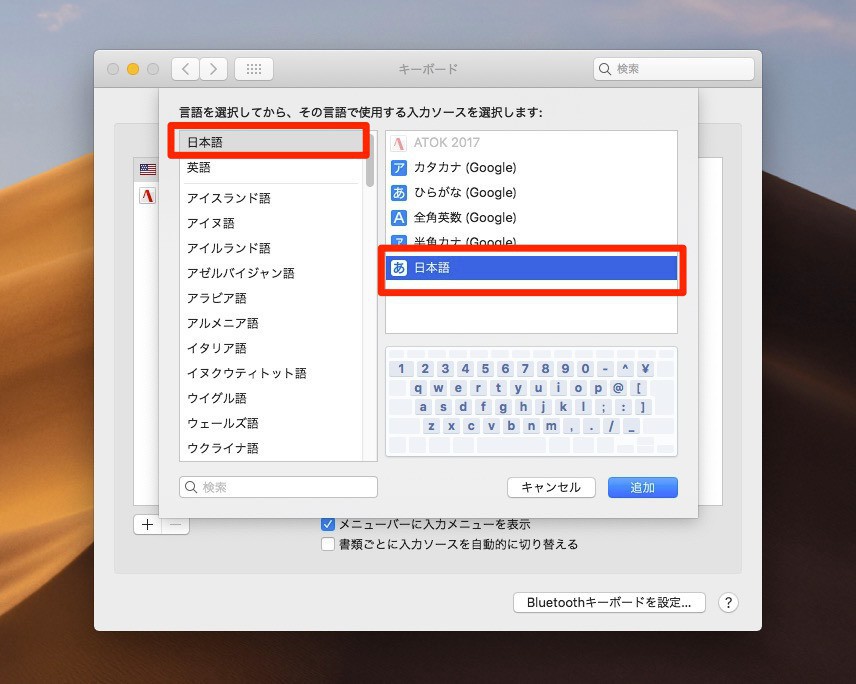
▲「システム環境設定 > キーボード」の「入力ソース」タブで、「+」ボタンをクリックして、「日本語」を選んで追加します。これで「ー」がクリックできるようになりUSが削除可能になります。
USを削除したあと「Google日本語入力」や「ATOK」を使うため「日本語」が不要ならばこちらも削除してもOKです。
なお標準の日本語入力ソースが存在しないとUSが削除できなくなるという問題は以前から存在し、「ことえり」をいったん追加してから削除するテクニックが知られていました。
まとめ
macOSの入力ソースから「US」を削除する方法を説明しました。削除ボタンがグレーになっていてクリックできない場合、いったん「日本語」入力ソースを追加すると削除できるようになります。








